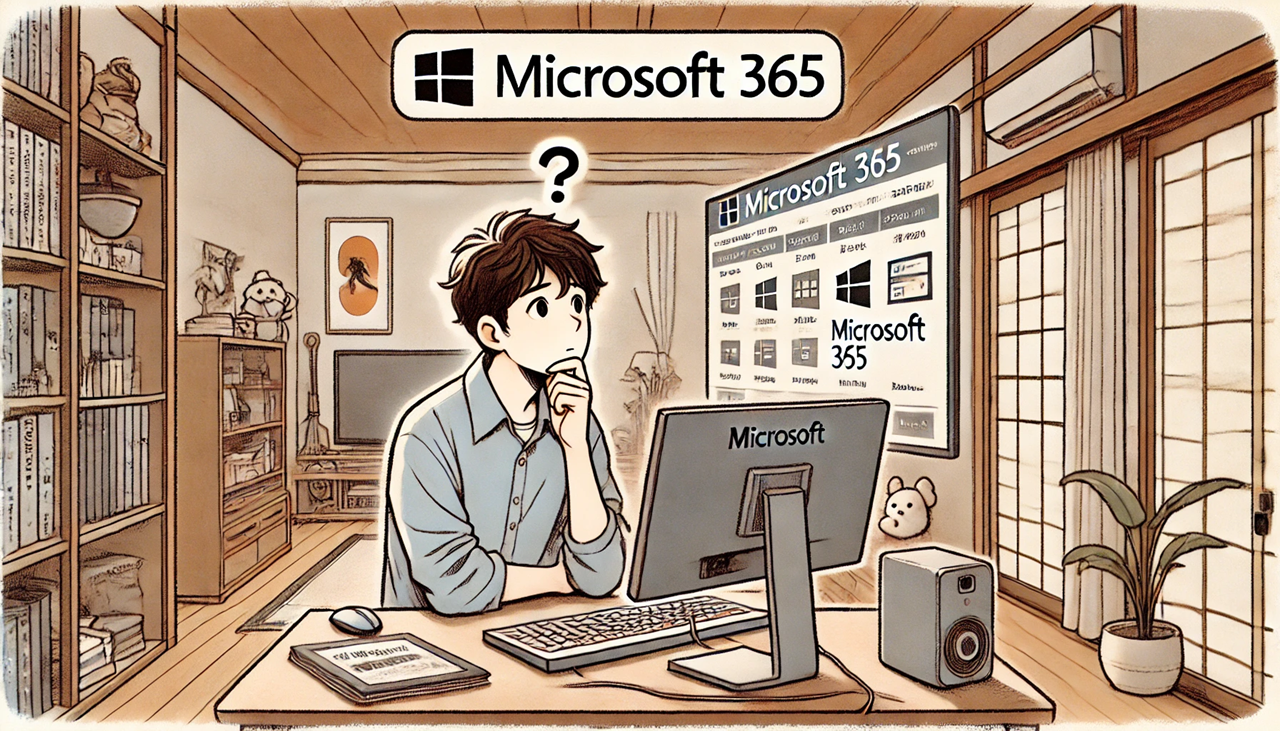WordやExcelを使いたいけれど、「Microsoft 365の料金プランが複雑でよく分からない」と感じていませんか?
個人用、家族用、法人用など種類が多く、どのプランを選べば良いのか迷ってしまう方は少なくありません。
実際、Microsoft 365には「Personal」「Family」「Business」など複数の契約形態があり、それぞれ料金や利用できる台数、付属機能が異なります。
違いを理解していないと、必要以上に高いプランを選んでしまったり、逆に必要な機能が使えないという失敗につながることもあります。
Microsoft 365の料金体系をしっかり理解しておくことで、コストを抑えながら必要なOfficeアプリを賢く使うことができます。
この記事では、Microsoft 365の価格の違い・個人と法人プランの比較・購入手順・トラブル時の対処法までを分かりやすく解説します。
Microsoft 365を利用際には「Personal」「Family」プランは個人や家庭でのご使用ですが、ビジネス目的でのご利用には、より業務向け機能を備えた「Business」プランをおすすめします。
これから、Microsoft 365を導入したい方、ぜひ参考してください。
参考:Microsoft 365 Family( 1年版)|ダウンロード版|Win/Mac/iPad|6人|
Microsoft 365(マイクロソフト365)の価格概要
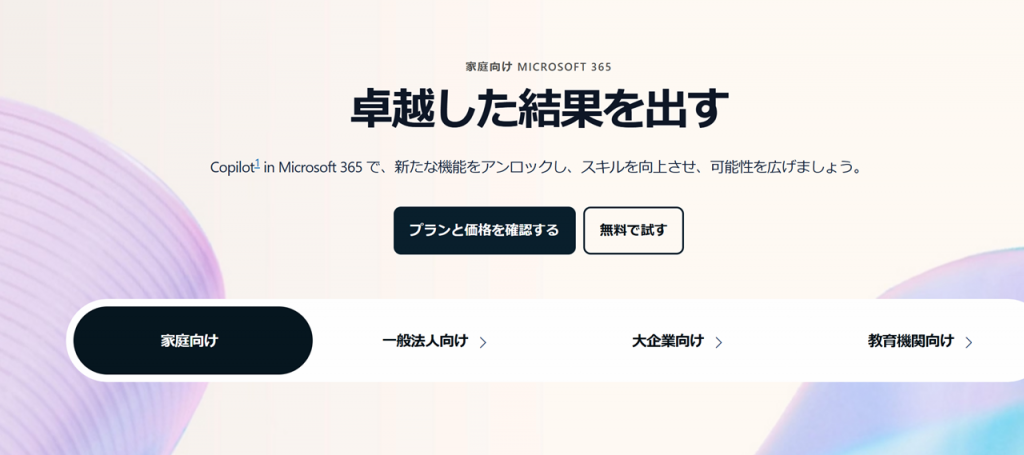
「Microsoft 365」は、クラウドベースのサブスクリプションサービスで、個人、家庭、法人向けに提供されています。
Microsoft 365には、Word、Excel、PowerPoint、Outlook、OneNoteなど、日常的に使用するオフィスアプリケーションが含まれており、さらに1TBのOneDriveストレージも提供されます。
価格はプランに応じて異なり、月額または年間契約の選択肢があります。
個人向けには、Microsoft 365 PersonalとMicrosoft 365 Familyがあり、Familyプランでは最大6人まで利用可能です。
法人向けには、ビジネス向けのMicrosoft 365 Businessプランが提供されており、規模に応じて最適なオプションを選ぶことができます。
どのプランでも、常に最新のソフトウェアが利用できるため、常にアップデートされた機能とセキュリティを享受できます。
それでは、詳しく見てみましょう。
Microsoft 365の法人向け価格
「Microsoft 365(旧 Office 365)」の法人向けプランは、企業規模や業務内容に合わせて最適なプランを選べるため、無駄なく導入できます。
Business Basic・Standard・Premium・Enterpriseなど、プランごとに利用できるアプリやセキュリティ、管理機能が異なり、企業は必要な機能だけを選択して導入できます。
以下は、価格と特徴です。
| プラン名 | 月額価格(円/ユーザー) | 特徴 |
|---|---|---|
| Microsoft 365 Business Basic | 899円 | 基本的なアプリケーション、1TBのOneDriveストレージ、Microsoft Teams |
| Microsoft 365 Business Standard | 1,874円 | Business Basicの機能に加え、インストール型のOfficeアプリ(Word、Excel、PowerPoint) |
| Microsoft 365 Business Premium | 3,298円 | セキュリティ機能強化、Intune、Azure Active Directory利用可能 |
| Microsoft 365 Enterpriseプラン | カスタマイズ | 高度なセキュリティ・管理機能、企業ニーズに応じたカスタマイズ |
価格はすべて2025年3月時点での税抜の参考標準価格です。
このように、Microsoft 365法人向けプランは必要な機能だけを選べるため、効率的でコスト最適な導入が可能です。
参考:Microsoft 365プラン選びに迷ったら?個人向けと法人向けの違いを徹底比較
Microsoft 365(オフィス 365)の個人向け価格
「Microsoft 365」の個人向けプランは、利用人数に応じて「Personal」と「Family」から選べるため、最適なコストでOfficeアプリを利用できます。
Personalは個人専用、Familyは最大6人まで共有できるため、利用人数に合わせて適切なプランを選べます。
マイクロソフトでは個人・家庭向けに以下の2種類のプランを用意しています。
| プラン | 月額料金(¥) | 年間契約料金(¥) | ユーザー数 | 含まれるアプリ | OneDriveストレージ容量 |
|---|---|---|---|---|---|
| Microsoft 365 Personal | 2,740円 | 2,7400円 | 1人 | Word、Excel、PowerPoint | 1TB |
| Microsoft 365 Family | 2,130円 | 2,1300円 | 最大6人まで利用 | すべてのOfficeアプリ | ユーザーごとに1TB |
価格はすべて2025年11月時点での税抜の参考標準価格です。
このように、Microsoft 365は利用人数に合わせて選べるため、個人でも家族でもコストを抑えて最新のOfficeを利用できるのが大きなメリットです。
Microsoft 365(マイクロソフト 365)の価格比較
サブスクリプション版Microsoft 365(マイクロソフト 365)法人向けと個人向けのプランには、提供される機能と価格に明確な違いがあります。以下、価格を比較表です。
| プラン名 | 月額料金 | 年間料金 | 備考 |
|---|---|---|---|
| Microsoft 365 Personal | 2,740円 | 2,7400円 | 個人使用向け |
| Microsoft 365 Family | 2,130円 | 2,1300円 | 最大6人で使用可能 |
| Microsoft 365 Business Premium | 3,298円 | 39,576円 | リモート管理、セキュリティ強化、大企業向け |
| Microsoft 365 Enterprise | お問い合わせ | お問い合わせ | 大規模企業向け、管理機能強化 |
個人向けプランでは、Microsoft 365 Familyが最大6人まで利用可能で非常にお得です。
法人向けプランでは、Business PremiumやEnterpriseプランが提供されており、大企業や組織向けに強化されたセキュリティと管理機能を備えています。
マイクロソフト Microsoft 365の購入方法
Microsoft 365(旧Office 365)Microsoft 365の価格は?安く買う方法も紹介!を購入する方法は非常に簡単で、いくつかの方法から選べます。以下は主に購入です。
(1) Microsoft公式サイトからの購入
公式サイトでは、Microsoft 365のすべてのプランが確認でき、プランを選んで簡単に購入することができます。購入後、すぐにオンラインでダウンロードし、アプリケーションをインストールすることが可能です。
(2) 家電量販店やオンラインストアでの購入
家電量販店やオンラインストア(Amazon、楽天など)でもMicrosoft 365を購入できます。特にパッケージ版を購入する場合、Microsoftのオンラインアカウントを作成し、製品コードを入力することで、オンラインに接続してアクティベートする必要があります。
(3) 購入時に気を付けるべきポイント
購入前に確認しておくべきこととして、プランの内容や支払い方法、使用するデバイス数、サポートの有無などが挙げられます。また、Microsoft 365はサブスクリプションサービスであるため、解約後の利用についても理解しておくことが大切です。
自分の利用環境や購入後のインストール方法に応じて、オンライン購入か店舗購入を選ぶことで、スムーズにMicrosoft Officeを導入できます。
Microsoft 365 購入後の手順
購入後は以下のステップを踏むことで、スムーズにMicrosoft 365を利用開始できます。
(1) アカウントの設定方法
Microsoft 365を利用するには、Microsoftアカウント(既存のアカウントがあればそのまま使用)を作成またはサインインする必要があります。このアカウントで、購入したMicrosoft 365にアクセスできるようになります。
(2) インストールとサインイン
公式サイトやオンラインストアで購入した後、Microsoft 365をインストールするためのリンクを取得します。インストール完了後、アカウントでサインインすると、すぐにアプリケーションが使えるようになります。 インストール方法をこちら記事を参考してください。
(3) 初期設定の重要ポイント
初期設定として、OneDriveを利用する設定やOutlookメールの設定、クラウドストレージの同期設定などを行うことが推奨されます。これらを設定することで、Microsoft 365をより便利に活用できます。
マイクロソフト Microsoft 365の購入方法は、公式サイト・家電量販店・オンラインストアから選択でき、購入後すぐにインストール可能です。
購入時は、プラン内容や支払い方法、利用台数、サポート内容を事前に確認し、サブスクリプション契約である点や解約後の利用制限も理解しておくことが重要です。
これらを押さえることで、自分に最適なMicrosoft 365を安心して導入できます。
Microsoft 365 購入できない場合の対処法
「Microsoft 365(旧Office 365)」を購入しようとした際に、うまく購入できないことがあります。その場合、以下の点を確認しましょう。
(1) 支払い方法の確認
支払い方法が適切か、クレジットカードの情報が正しいかなどを再確認します。オンラインストアでは、支払い方法によっては手続きが進まないことがあります。
(2) 地域制限とその対策
一部の国や地域ではMicrosoft 365の購入が制限されていることがあります。地域設定が正しいか、あるいは公式サイトで地域を変更して購入を試みてください。
(3) インストールエラーの解決方法
購入が完了してもインストールに問題が発生することがあります。Microsoftのサポートサイトやインストールガイドを確認し、エラーコードを元に解決策を見つけましょう。
Microsoft 365を購入しないとどうなるか
マイクロソフトMicrosoft 365を購入しない場合、いくつかの影響があります。
(1) サブスクリプションが終了した場合の影響
サブスクリプション期間が終了すると、Microsoft 365のすべての機能が制限されます。特に、OneDriveのストレージ容量が減少し、アプリケーションも利用できなくなります。
(2) 機能制限と代替手段
Microsoft 365を購入しない場合でも、無料版のOfficeアプリケーション(WordやExcelなど)は利用できますが、機能は大幅に制限されます。また、無料版ではOneDriveの容量も少ないため、必要に応じて容量を追加する必要があります。
(3) データの取り扱いと注意点
Microsoft 365のサブスクリプションを購入しない場合、保存したデータが失われないように定期的にバックアップを取ることが重要です。サブスクリプションが終了する前にデータを外部ストレージに移行することをおすすめします。
まとめ
Microsoft 365は、個人から法人まで多様なニーズに対応する強力なクラウドベースのツールセットです。
個人向けプランでは、Microsoft 365 PersonalとMicrosoft 365 Familyが提供されており、特に家族で共有できるFamilyプランはコストパフォーマンスに優れています。
法人向けには、Business BasicからEnterpriseまで、ビジネスニーズに応じた多彩なプランが揃っており、セキュリティや管理機能が強化されています。
価格は、月額契約と年間契約があり、年間契約の方が割安になるため、長期的に利用する予定の方にはおすすめです。
自分の利用目的や必要な機能に応じて、最適なプランを選ぶことで、Microsoft 365を最大限に活用できるでしょう。
「Microsoft 365(マイクロソフト)のおすすめ製品」
Microsoft 365 Family
6人まで利用可能なプランで、Personalと同様のOfficeアプリと1TBのOneDriveストレージがそれぞれのユーザーに提供されます。家族全員で利用したい方におすすめです。
価格: 年間 15、000円、購入先:こちらのリンク